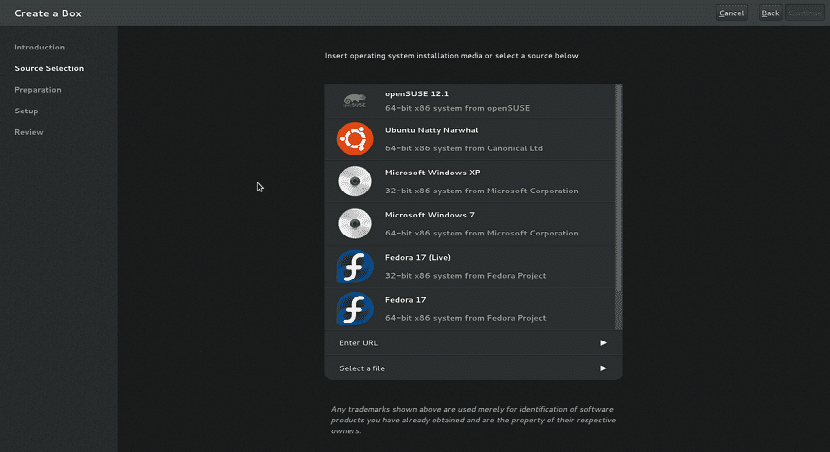
على لينكس لدينا العديد من التطبيقات التي يمكن أن تساعدنا في المحاكاة الافتراضية، من بين تلك التي يمكن تسليط الضوء عليها نجد VirtualBox و VMWare وبالطبع بدون نسيان Qemu الكلاسيكي.
من هؤلاء ذكر ذلك هم الأكثر شعبية ، وهذه منصات متعددة يمكننا فهم سبب شعبيتها ، على الرغم من أن لدينا في Linux بعض الأدوات الأخرى من هذا النوع التي تساعدنا في نفس الشيء.
هذا هو الحال في GNOME Boxes وهو تطبيق يجعل المحاكاة الافتراضية بسيطة للغاية.
حول صناديق جنوم
صناديق جنوم هي تطبيق من بيئة سطح مكتب جنوم ، يستخدم للوصول إلى الأنظمة البعيدة أو الافتراضية. تستخدم Boxes تقنيات المحاكاة الافتراضية QEMU و KVM و libvirt.
جنوم صناديق يتطلب وحدة المعالجة المركزية (CPU) لدعم شكل من أشكال المحاكاة الافتراضية بمساعدة الأجهزة (Intel VT-x ، على سبيل المثال) ؛ لذلك ، لن تعمل صناديق جنوم مع وحدات المعالجة المركزية Intel Pentium / Celeron لأنها تفتقر إلى هذه الميزة.
هذه الأداة موجه للمستخدمين الجدد على Linux ، حيث تمكنت صناديق Gnome من إزالة العديد من التكوينات وتغييرات التكوين المطلوبة للاتصال بجهاز ظاهري أو بعيد.
هناك عملاء أجهزة افتراضية أخرى متاحة في عالم Linux ، لكنها معقدة ومخصصة أحيانًا للمستخدمين المتقدمين.
يجعل GNOME Boxes ، التطبيق المجاني والمفتوح المصدر ، من السهل جدًا الاتصال بالأجهزة الافتراضية البعيدة عن طريق تبسيط الخطوات. هذه بعض ميزاته الفريدة.
ملامح
- تطبيق Native GNOME مع واجهة مستخدم سهلة الاستخدام
- سهولة الوصول إلى الأجهزة الافتراضية
- مراقب الأداء
- إنشاء VM من الملفات ، URL البعيد
- فاسل أسيسو
كيف يتم تثبيت GNOME Boxes على توزيعات Linux المختلفة؟
صناديق جنوم هإنه تطبيق جنوم أصلي ومتوفر في برنامج جنوم وأيضًا كحزمة Flatpak.
لتتمكن من تثبيت هذا التطبيق من خلال مركز برامج Gnome ، ما عليك سوى فتحه على نظامك والبحث عن التطبيق ثم المتابعة لتثبيته.

في حالة أولئك الذين يريدون التثبيت على Debian و Ubuntu 16.04 و 18.04 و 18.10 و Linux mint و Elementary ومشتقات أخرى فقط افتح Terminal وقم بتشغيل الأمر التالي:
sudo apt-get install -y gnome-boxes qemu-kvm libvirt0 virt-manager bridge-utils
بينما لمن هم مستخدمي فيدورا ، كورورا أو أي توزيع مشتق من Fedora يجب عليهم كتابة الأمر التالي في المحطة:
sudo dnf -i gnome-boxes
إذا كنت مستخدم Arch Linux أو Manjaro أو Antergos أو أي نظام مشتق من Arch Linux نقوم بالتثبيت مباشرة من مستودعات Arch Linux باستخدام هذا الأمر:
sudo pacman -S gnome-boxes
وأخيرا، إذا كنت مستخدمًا لأي إصدار من openSUSE ، فيمكنك تثبيت هذا البرنامج على نظامك باستخدام الأمر التالي:
sudo zypper in gnome-boxes
كيفية تثبيت Gnome Boxes من Flatpak؟
لتثبيت هذا التطبيق باسم Flatpak على أنظمة Linux ، ما عليك سوى فتح متجر flathub والنقر فوق تثبيت.
تحتاج إلى التأكد من تمكين نظامك وفقًا لنظام التشغيل لديك لتثبيت حزم Flatpak.
بنفس الطريقة إذا كنت تفضل ذلك يمكنهم تثبيت التطبيق باستخدام الأمر التالي:
flatpak install flathub org.gnome.Boxes
مع ذلك سيكونون قد قاموا بالفعل بتثبيت هذا التطبيق على نظامهم.
كيفية استخدام صناديق جنوم؟
بعد التثبيت ، يمكنك العثور على مربعات جنوم في قائمة التطبيقات. بمجرد فتح التطبيق ، يجب عليهم النقر فوق الزر "جديد" في الجزء العلوي الأيسر لإنشاء جهاز جديد.
إذا كان لديهم ملف صورة ISO لنظام التشغيل الذي يريدون تشغيله أو تثبيته ، فيمكنهم اختيار ملف ISO الذي يريدون التمهيد منه - حتى أنه يتضمن ملفات ISO التي تجدها في مجلد التنزيلات.
أيضا يمكنهم اختيار دليل مختلف أو حتى إدخال عنوان URL حتى يتمكن Gnome Box من تنزيل ملف ISO.
قبل الانتهاء من المعالج ، يمكنهم تخصيص مقدار ذاكرة الوصول العشوائي ومساحة القرص عن طريق النقر فوق الزر "تخصيص".
هنا ، يمكنهم التحرك حول المنزلقات لإعطاء أو أقل من كل منها.
يمكنك أيضًا رؤية بعض الفئات على الجانب الأيسر من النافذة. هذه هي تسجيل الدخول والنظام والأجهزة ، حيث تكون حاليًا ضمن النظام.
لقد بدأت في استخدام box-gnome وبدا الأمر أكثر ودية من Virtalbox أو VMware ، خاصةً عدم الدفع مقابل الترخيص أو إضافة "إضافات" مما يعقد الأمر قليلاً ، ويمكنني أيضًا اقتراحه لأولئك الذين يرغبون في استخدامه ويطلبون وضع أجهزة ظاهرية في قرص صلب آخر ، هناك تعليق وجدته باستخدام ln -s ، لم ينجح معي ولكن ما فعلته هو تحميل القرص الصلب في الدليل / home/user/./local/share/gnome- افتراضية / صور ، وبدون المزيد يذهب إلى القرص الصلب. يمكن القيام بذلك من مدير القرص.